如何利用OFFICE软件将图片文字转换为文本文字
利用OFFICE2019把图片文字转word及虚拟打印机的安装方法5页word文档

利用OFFICE2003把图片文字转word及虚拟打印机的安装方法一、利用OFFICE2003把图片文字转word微软在Microsoft Office 2003中的工具组件中有一个“Micro soft Office Document Imaging”的组件包,它可以直接执行光学字符识别(OCR),下面笔者就为大家介绍利用Office 2003新增的OCR功能从图片中提取文字的方法。
第一步我们需要安装“Microsoft Office Document Imaging”的组件,点“开始→程序”,在“Microsoft Office 工具”里点“ Microsoft Office Document Imaging”即可安装运行(如图1所示)。
图1 安装组件第二步打开带有文字的图片或电子书籍等,找到你希望提取的页面,按下键盘上的打印屏幕键(PrintScreen)进行屏幕取图。
图2 选择打印机第三步打开Microsoft Office Word 2003 ,将刚才的屏幕截图粘贴进去;点击“文件”菜单中的“打印”,在安装Microsoft Office Document Imaging 组件后,系统会自动安装一个名为“Microsoft Office Document Imaging Writer”的打印机。
如图2所示,在“打印机”下拉列表框中选择“Microsoft Office Document Imaging Writer”打印机,其他选项无须额外设置,点击“确定”按钮后,设定好文件输出的路径及文件名(缺省使用源文件名),然后很快就可以自动生成一个MDI格式的文档了。
图3 将文本发送到Word提示:如果你不想将转换的内容输入到一个新的Word 文档中,而是希望粘贴到一个已经打开的Word 文档,只需在上面的操作中点击右键菜单的“复制”,然后再到指定文档中执行粘贴即可。
二、虚拟打印机的安装【OFFICE 的Microsoft Office Document Imaging Writer虚拟打印机】“虚拟打印机”顾名思义就是用软件来模拟真实打印机的打印操作。
WPSOffice超强功能解读如何进行文字识别和翻译
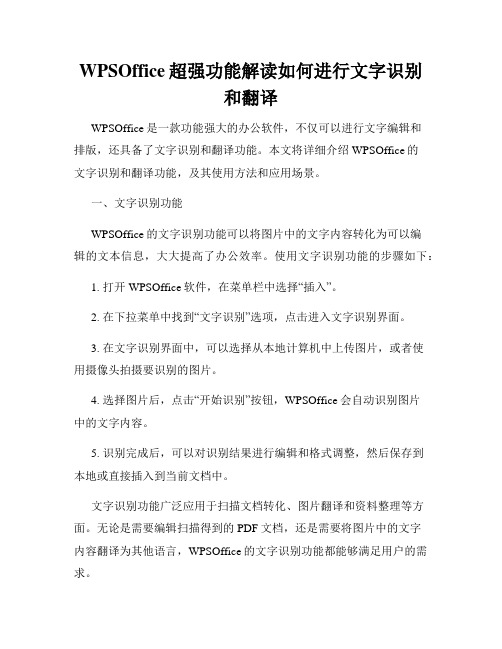
WPSOffice超强功能解读如何进行文字识别和翻译WPSOffice是一款功能强大的办公软件,不仅可以进行文字编辑和排版,还具备了文字识别和翻译功能。
本文将详细介绍WPSOffice的文字识别和翻译功能,及其使用方法和应用场景。
一、文字识别功能WPSOffice的文字识别功能可以将图片中的文字内容转化为可以编辑的文本信息,大大提高了办公效率。
使用文字识别功能的步骤如下:1. 打开WPSOffice软件,在菜单栏中选择“插入”。
2. 在下拉菜单中找到“文字识别”选项,点击进入文字识别界面。
3. 在文字识别界面中,可以选择从本地计算机中上传图片,或者使用摄像头拍摄要识别的图片。
4. 选择图片后,点击“开始识别”按钮,WPSOffice会自动识别图片中的文字内容。
5. 识别完成后,可以对识别结果进行编辑和格式调整,然后保存到本地或直接插入到当前文档中。
文字识别功能广泛应用于扫描文档转化、图片翻译和资料整理等方面。
无论是需要编辑扫描得到的PDF文档,还是需要将图片中的文字内容翻译为其他语言,WPSOffice的文字识别功能都能够满足用户的需求。
二、翻译功能除了文字识别,WPSOffice还提供了强大的翻译功能,可以将文本内容翻译成多种语言,满足用户在国际交流和学习中的需求。
使用翻译功能的步骤如下:1. 在WPSOffice软件中选中要翻译的文本或整个文档。
2. 在菜单栏中选择“工具”选项,并找到“翻译”功能。
3. 点击“翻译”后,WPSOffice将自动识别选中的文本,并在界面右侧显示出翻译结果。
4. 可以选择需要的目标语言,在翻译结果下方进行选择。
5. 翻译完成后,可以对翻译结果进行编辑和格式调整,然后保存到本地或直接插入到当前文档中。
WPSOffice的翻译功能支持多种语言的相互翻译,帮助用户突破语言障碍,方便地进行跨语言交流和学习。
三、应用场景举例1. 学生用于课堂笔记整理:学生可以利用WPSOffice的文字识别功能,将教材中的图片或扫描的笔记转化为可编辑的文本,便于修改和整理。
怎么样把图片转换成word文档图片
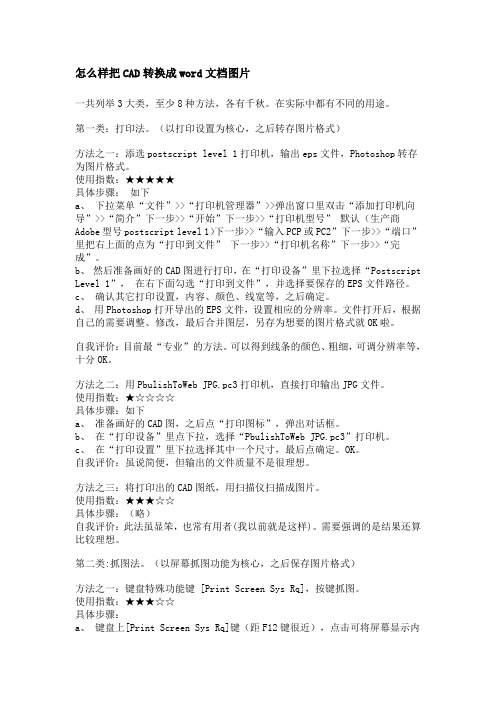
怎么样把CAD转换成word文档图片一共列举3大类,至少8种方法,各有千秋。
在实际中都有不同的用途。
第一类:打印法。
(以打印设置为核心,之后转存图片格式)方法之一:添选postscript level 1打印机,输出eps文件,Photoshop转存为图片格式。
使用指数:★★★★★具体步骤:如下a、下拉菜单“文件”>>“打印机管理器”>>弹出窗口里双击“添加打印机向导”>>“简介”下一步>>“开始”下一步>>“打印机型号” 默认(生产商Adobe型号postscript level 1)下一步>>“输入PCP或PC2”下一步>>“端口”里把右上面的点为“打印到文件” 下一步>>“打印机名称”下一步>>“完成”。
b、然后准备画好的CAD图进行打印,在“打印设备”里下拉选择“Postscript Level 1”,在右下面勾选“打印到文件”,并选择要保存的EPS文件路径。
c、确认其它打印设置,内容、颜色、线宽等,之后确定。
d、用Photoshop打开导出的EPS文件,设置相应的分辨率。
文件打开后,根据自己的需要调整、修改,最后合并图层,另存为想要的图片格式就OK啦。
自我评价:目前最“专业”的方法。
可以得到线条的颜色、粗细,可调分辨率等,十分OK。
方法之二:用PbulishToWeb JPG.pc3打印机,直接打印输出JPG文件。
使用指数:★☆☆☆☆具体步骤:如下a、准备画好的CAD图,之后点“打印图标”,弹出对话框。
b、在“打印设备”里点下拉,选择“PbulishToWeb JPG.pc3”打印机。
c、在“打印设置”里下拉选择其中一个尺寸,最后点确定。
OK。
自我评价:虽说简便,但输出的文件质量不是很理想。
方法之三:将打印出的CAD图纸,用扫描仪扫描成图片。
使用指数:★★★☆☆具体步骤:(略)自我评价:此法虽显笨,也常有用者(我以前就是这样)。
Office妙用:快速把文字图片转换成电子文本(图文详解)(1)
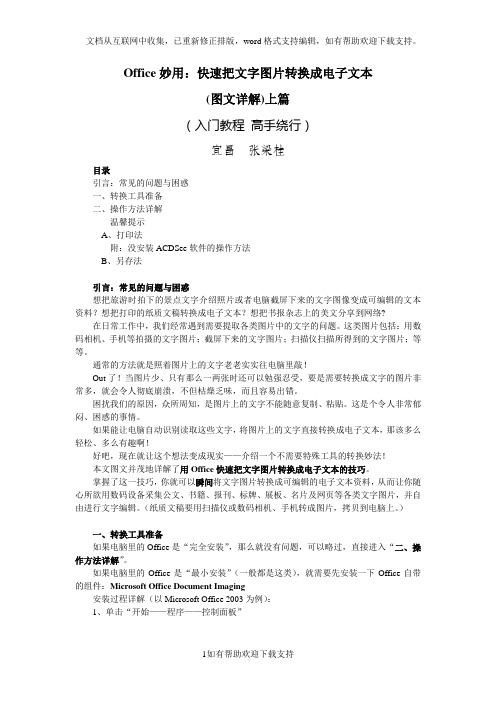
Office妙用:快速把文字图片转换成电子文本(图文详解)上篇(入门教程高手绕行)宜昌张梁桂目录引言:常见的问题与困惑一、转换工具准备二、操作方法详解温馨提示A、打印法附:没安装ACDSee软件的操作方法B、另存法引言:常见的问题与困惑想把旅游时拍下的景点文字介绍照片或者电脑截屏下来的文字图像变成可编辑的文本资料?想把打印的纸质文稿转换成电子文本?想把书报杂志上的美文分享到网络?在日常工作中,我们经常遇到需要提取各类图片中的文字的问题。
这类图片包括:用数码相机、手机等拍摄的文字图片;截屏下来的文字图片;扫描仪扫描所得到的文字图片;等等。
通常的方法就是照着图片上的文字老老实实往电脑里敲!Out了!当图片少、只有那么一两张时还可以勉强忍受,要是需要转换成文字的图片非常多,就会令人彻底崩溃,不但枯燥乏味,而且容易出错。
困扰我们的原因,众所周知,是图片上的文字不能随意复制、粘贴。
这是个令人非常郁闷、困惑的事情。
如果能让电脑自动识别读取这些文字,将图片上的文字直接转换成电子文本,那该多么轻松、多么有趣啊!好吧,现在就让这个想法变成现实——介绍一个不需要特殊工具的转换妙法!本文图文并茂地详解了用Office快速把文字图片转换成电子文本的技巧。
掌握了这一技巧,你就可以瞬间将文字图片转换成可编辑的电子文本资料,从而让你随心所欲用数码设备采集公文、书籍、报刊、标牌、展板、名片及网页等各类文字图片,并自由进行文字编辑。
(纸质文稿要用扫描仪或数码相机、手机转成图片,拷贝到电脑上。
)一、转换工具准备如果电脑里的Office是“完全安装”,那么就没有问题,可以略过,直接进入“二、操作方法详解”。
如果电脑里的Office是“最小安装”(一般都是这类),就需要先安装一下Office自带的组件:Microsoft Office Document Imaging安装过程详解(以Microsoft Office 2003为例):1、单击“开始——程序——控制面板”2、双击“添加或删除程序”,选择“Microsoft Office2003”,单击“更改”3、勾选“添加或删除功能”,单击“下一步”4、勾选“选择应用程序的高级自定义”,单击“下一步”5、在“高级自定义”对话框里单击“Office工具”前的“+”号6、找到“Microsoft Office Document Imaging”组件,单击前面的“+”号,再单击“Microsoft Office Document Image Writer”前的下拉箭头,选择“从本机运行”,单击“更新”7、软件自动安装8、单击“确定”并关闭“添加或删除程序”,安装结束注:有Office软件的,也可直接进行“完全安装”。
怎么把Word转换成jpg
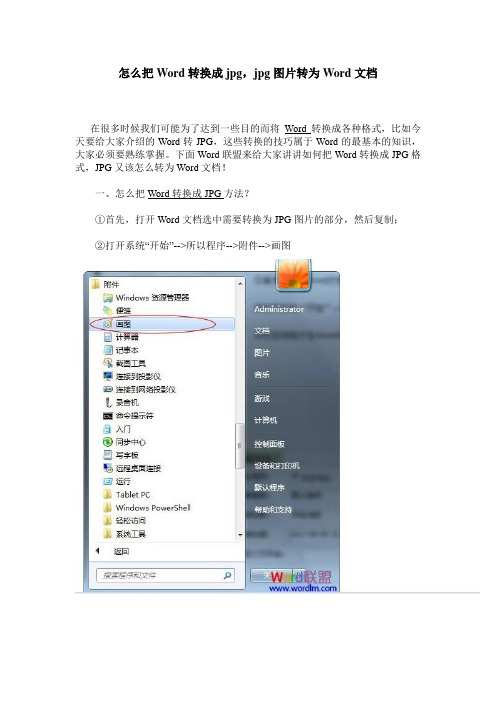
怎么把Word转换成jpg,jpg图片转为Word文档在很多时候我们可能为了达到一些目的而将Word转换成各种格式,比如今天要给大家介绍的Word转JPG,这些转换的技巧属于Word的最基本的知识,大家必须要熟练掌握。
下面Word联盟来给大家讲讲如何把Word转换成JPG格式,JPG又该怎么转为Word文档!一、怎么把Word转换成JPG方法?①首先,打开Word文档选中需要转换为JPG图片的部分,然后复制;②打开系统“开始”-->所以程序-->附件-->画图二、JPG转为Word技巧!这个,我们可能需要利用一些软件来实现了。
在Office2003软件里面就已经自带了Document Imaging工具,有了它我们可以将文字“抠”出来。
在“开始”菜单的“Microsoft Office工具”中打开Microsoft Office Document Imaging,在左侧窗口中单击鼠标右键,选择“粘贴页面”,把复制的图片粘贴到Document Imaging中,在“工具”中选择“使用OCR识别文本”,Document Imaging的OCR识别程序就会对图片进行识别,完成后选择“工具”中的“将文本发送到Word”,程序会自动打开Word文档,展现在你面前的就是从图片中“抠”出来的文字。
提示:一般而言,识别的准确率可以达到95%以上,但对英文和数字的识别不是太好。
注意:许多朋友第一次使用,好像需要安装,安装的时候插入Office安装盘即可。
如果安装不行的话,大家可以在网上找找其他的“文字识别系统”,貌似这类软件网上非常的多!就用Photoshop或者是Windows自带的画图软件将图片打开,操作菜单“文件”—“打印”,在“打印”对话框里选“Microsoft Office Document Image Writer”,进行打印。
也可以直接双击图片文件,打开“Windows图片和传真查看器”,点击查看器下方的打印图标,打开“照片打印向导”,在向导里选择“Microsoft OfficeDocument Image Writer”,进行打印。
各种电子图书馆文章(PDF、PDG、CAJ)转为Word文档的方法

注意:Microsoft Office Document Image可以非常准确的全文件识别转化中文、英文、表格,但是无法将图形输出到Word,而是把文件中的所有图形单独形成一个个独立的图片文件,放在相同位置的一个相同名称的文件夹中,因此可用snagit软件将图形打开,然后复制到Word中。(所有的识别软件都不能很好的处理图形的识别问题,Microsoft Office Document Image的这种处理方法已经是非常好的解决这个问题了。)
3)超星相对比较麻烦一些,如果还有问题,可以先把超星打印成完整的pdf文件,然后在用1、的方法转成Word
4、其他情况下的识别:
使用snagit软件将任何形式的文字可以变成图片,例如使用snagit将屏幕拷贝成图片,然后右键点击图片文件,用microsoft Office Document Image打开图形,其他和2)一样。
1、PDF文件的识别
1)文件可以直接识别的(以文本形式保存的PDF文件):安装acrobat 7专业版,注意不是acrobat reader,直接另存为rtf文件(识别整个文件),或者选择工具栏上的文字选择按钮,然后选择文字区域,然后复制到Word等中。
2)文件不能直接识别的(以图片形式保存的PDF文件):安装office2003,并装上office工具Microsoft Office Document Imaging(完全安装此工具),然后在打印机里面会增加Microsoft Office Document Image Writer打印机,然后将PDF文件打印到此打印机,选择打印形成的文件的保存位置,然后会自动形成一个MDI文件,并且自动用Microsoft Office Document Image打开此文件,然后选择“工具”菜单下的“使用ocr识别文本”,识别完成后,在选择“工具”下的,“将文本发送到Word”,最后将把整个PDF文件识别输出到Word文件中。
如何将图片(含WORD里的图片)中的文字转换成WORD文档
一、如果是单独的图片上有文字,可以转成TIF格式后用下面的办法:Microsoft Office 工具--->Microsoft Office Document Imaging,在里面点文件--->打开刚才的图片,工具--->将文本送到word就行了二、如果WORD文档里有图片,图片上有文字,需要把上面的文字转成WORD格式的话可以试试这样做,特别适合WORD文档里多张图片的情况下用这种办法。
1、Microsoft Office 工具--->Microsoft Office Document Imaging,在里面导入有图片的那个word,然后选择工具-->将文本送到word就行了2、经过试过后,有时有的图片好象不能直接象上面那样发送,可以先将WORD文档进行打印成mdi文档就可以了,而要打印成这文档就要先装Microsoft Office Document Imaging 打印机,一般正常情况下完全安装office 2003的话都应该自带装好了此打印机,否则可以参照以下进行:Microsoft Office Document Imaging 打印机安装:首先自定义安装Office 2003,选择安装“Microsoft Office1Document Imaging”组件,完后在“打印机和传真”中会出现一个“MicrosoftOffice Document Imaging Writer Driver”的虚拟打印机,如果没有请试试如下方法:控制面板→打印机和传真→添加打印机→下一步→选择“连接到此计算机的本地打印机”→取消勾选“自动检测并安装即插即用打印机”→下一步→“使用以下端口”中选择“Microsoft Document Imaging Writer Port(Local)”→下一步→厂商选择“Generic”→打印机选择“Generic/Text Only”→点击“下一步”直到完成。
【扫描转化成word文档_巧用office_2016实现ocr文字输入】
Office在2003版中增加了Document Imaging工具,用它可以把文字给“抠”出来。
打开传真图片,用抓图软件SnagIt对相关的内容进行抓取,然后在“文件”菜单中选择“复制到剪贴板”命令(也可以用其他抓图软件,当然最简单的是Windows中自带的Print Screen键来抓取整个屏幕,然后在“画图”程序中对不要的部分进行裁剪并保存,然后复制)。
在“开始”菜单的“Microsoft Office工具”中打开Microsoft Office Document Imaging,在左侧窗口中单击鼠标右键,选择“粘贴页面”,把复制的图片粘贴---到Document Imaging中,在“工具”中选择“使用OCR识别文本”,Document Imaging的OCR识别程序就会对图片进行识别,完成后选择“工具”中的“将文本发送到Word”,程序会自动打开Word文档,展现在你面前的就是从图片中“抠”出来的文字。
提示:一般而言,识别的准确率可以达到95%以上,但对英文和数字的识别不是太好。
还有其他软件:一、汉王感觉比紫光好,可以识别表格,新版汉王5800,还没有装。
二、清华紫光以前7.5用过很多次,基本还可以,文科类书籍识别还不错,新版紫光9.0,应该有提高。
三、慧视小灵鼠号称很厉害,用手机拍得都行。
四、尚书有表格识别,大概很中庸,用的人不多。
五、丹青能识别繁体六、cajviewer 6.0不是专用识别软件,内部应该是汉王的核心。
七、Microsoft Office Document Imagingoffice2003中内含,2003装过一次,发现access到入数据不顺,就改回用2000,还没有注意到,不知道对公式识别是否有相当的作用,想想和word结合比较强,这是应该的。
八、FineReader v7.0 Professional据说很牛的英文识别软件,是俄国人搞的,天空软件有下,汉字也有,只是没有地方下到。
在WPSOffice中如何进行文字识别和翻译
在WPSOffice中如何进行文字识别和翻译WPSOffice是一款功能强大的办公软件套件,它不仅具备文字处理、演示、表格等功能,还集成了文字识别和翻译功能,为用户提供了便捷的办公体验。
接下来,本文将详细介绍在WPSOffice中如何进行文字识别和翻译。
一、文字识别WPSOffice的文字识别功能可以将图片中的文字内容转化为可编辑的文本。
以下是使用文字识别功能的步骤:1. 打开WPSOffice程序,进入文字识别界面。
2. 点击“文件”菜单,选择“打开”,在弹出的对话框中选择需要识别的图片文件并确认。
3. WPSOffice会自动对图片进行文字识别,完成后会展示在编辑区域中。
4. 您可以对识别出的文字进行编辑、修改等操作。
5. 如果需要保存识别结果,可点击“文件”菜单,选择“保存”进行保存。
通过上述步骤,您可以轻松地将图片中的文字转化为可编辑的文本,实现更高效的文字处理。
二、文字翻译WPSOffice还提供了便捷的文字翻译功能,可以将文档中的文字内容进行多语言的翻译。
以下是使用文字翻译功能的步骤:1. 打开WPSOffice程序,进入文字翻译界面。
2. 点击“工具”菜单,选择“文字翻译”。
3. 在弹出的文字翻译窗口中,将需要翻译的文本复制粘贴到指定区域。
4. 选择源语言和目标语言,在翻译选项中进行设置。
5. 点击“开始翻译”按钮,WPSOffice会自动将文本进行翻译,并将译文显示在翻译结果区域。
6. 如果需要保存翻译结果,可点击“文件”菜单,选择“保存”进行保存。
通过上述步骤,您可以快速完成文档中文字的翻译工作,无需借助其他翻译软件或在线工具,提高工作效率。
总结:WPSOffice作为一款综合性办公软件套件,不仅提供了文字处理、演示、表格等功能,还集成了文字识别和翻译功能,为用户提供了一站式办公解决方案。
在WPSOffice中,通过文字识别功能,可以将图片中的文字转化为可编辑的文本;而文字翻译功能则可实现文档中文字的多语言翻译。
【最新+免费】有什么软件可以识别图片中的文字,将文字复制下来
【最新+免费】有什么软件可以识别图片中的文字,将文字复制下来【最新编排】----------------------------------------------------------------------------------------------------------------------有什么软件可以识别图片中地文字,将文字复制下来.txt和英俊地男人握握手,和深刻地男人谈谈心,和成功地男人多交流,和普通地男人过日子.教你识别图片中地文字方法,将图片中地文字识别出来,所有地OCR(Optical Character Recognition地简称,指光学字符识别技术,是自动识别技术研究和应用中地,个重要领域 )软件都可以做到,例如清华紫光OCR等,,般购买扫描仪地用户大多安装有此类软件.但需要注意,通常OCR软件只能够识别比较规范地印刷体,手写文本目前在识别上仍有困难.方法二而在大部分用户都有安装地Office ,003套件中,也附带有OCR功能地组件Microsoft Office Document Imaging.如果您有安装Office ,003,那么可以单击"开始"按钮指向程序组"Microsoft Office"中地"Microsoft Office 工具"选择"Microsoft Office Document Imaging",即可打开.但Microsoft Office Document Imaging不是Office ,003默认地安装选项,所以在初次启用时如果该组件仍未安装,则需要插入Office地安装光盘进行安装,但整个安装过程将自动完成,您只需要按提示信息操作即可.安装并打开Microsoft Office Document Imaging之后,只需通过"文件"菜单打开需要识别地图片,或者选择"扫描新文档"利用扫描仪将印刷品地文字扫描到电脑上,再选择"工具"菜单中地"使用OCR识别文本"或者"将文本发送到Word",就可以将该图片上规范地印刷体文字识别出来.如果图片中地文字是"宋体"等比较常见地字体,并且版面比较整齐,基本上所有地文字都可以正确地识别出来.另外,由于Microsoft Office Document Imaging只支持MDI、TIF等图片格式,需要您准备识别地图片,可能需要利用图片处理软件转换,下,又或者利用在安装Microsoft Office Document Imaging组件后,系统会自动安装地,个名为"Microsoft Office DocumentImaging Writer"地虚拟打印机,将图片打印成,个MDI文件,然后再使用Microsoft Office Document Imaging识别.方法三利用尚书系列软件,它可以把报纸、书本中地文字用扫描仪扫入电脑,然后用这种软件识别成文本,以进,步编辑.方法四利用汉王系列软件:汉王文本王是针对机关单位、企业及有文字录入需求地个人用户,在日常地工作中,快速地对书刊、报纸、公文、宣传页等印刷稿件中内容进行录入地应用需求而推出地. 本产品集成了汉王科技顶尖地文字识别技术,对印刷文稿录入地识别率高达99.5%,能够识别百余种印刷字体和各种中英繁表图混排格式地文本,并具备朗读校对、翻译功能.是理想地文字、表格、图像录入系统. 文豪5300、文豪6450、文豪7600等,应用地软件都是汉王科技最近研发、及时更新地成熟版本,只是在赠送地扫描仪上有所区别,可谓是名副其实地"同胞";文圣和文海地前身是汉王地"OCR录入工厂",而文海更是录入工厂地网络版本,最高可达3,用户,在面临庞大地批量录入工程时,3,个用户可以同时使用,套系统,提高海量工作地共同效率,尽可能地减轻单位用户地工作量,成为图书馆、档案馆等信息化地应用地得力助手.。
- 1、下载文档前请自行甄别文档内容的完整性,平台不提供额外的编辑、内容补充、找答案等附加服务。
- 2、"仅部分预览"的文档,不可在线预览部分如存在完整性等问题,可反馈申请退款(可完整预览的文档不适用该条件!)。
- 3、如文档侵犯您的权益,请联系客服反馈,我们会尽快为您处理(人工客服工作时间:9:00-18:30)。
阅读:如何利用OFFICE 软件将图片文字转换为文本文字
【字体:大 中 小】
在日常工作中,有大量的
JPG
或BMP 格式的图片当中包含
着文字与表格,如果需要将它们转换为WORD 格式,则需
要专门的OCR 软件,如果没有的话,那就需要自已一个个字的打出来,浪费了大量的时间和精力,现在我们只要使用微软OFFICE2003版软件的话就没必要这么辛苦了。
具体操作过程如下:
首先手头要有一张JPG 或BMP 格式的图片,我使用的图片如下图
用OFFICE 软件中的MICROSOFT OFFICE PICTURE MANAGER 软件将其打开。
如下图
点击导出图片按扭,在“以此文件格式导出”处将格式改为,TIFF TAG 图像文件格式(*.tif),点击确定,将格式改为tif格式。
然后用MICROSOFT OFFICE DO***ENT IMAGING 软件将此tif格式文件打开,点击将文本发送到WORD按钮,出现下图,并在版式选项中的在输出时保持图片版式不变选项去勾,按确认
键。
如下图
经过ORC转换成WORD。
如下图
这样,一个从图片转换为文字的过程就基本完成,现在只要修改一下辨认不是很精确的部位就可大功告成了。
另注,如果你的画图中有TIF格式,可把图片格式直接转为TIF格式,然后用
MICROSOFT OFFICE DO***ENT IMAGING 软件转换为WORD格式。
此功能要高于office2003的版本才具有。
